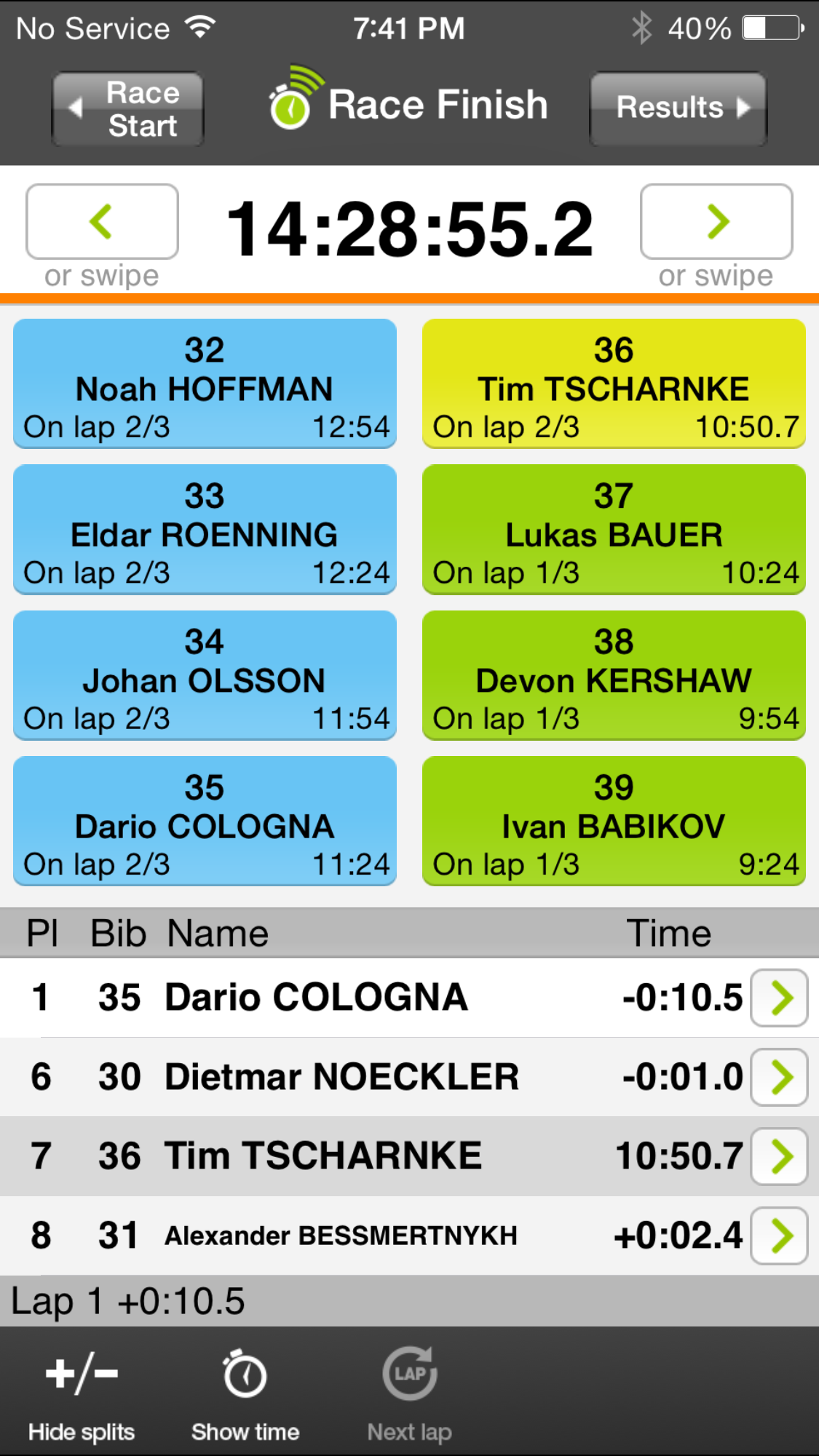Hiihtoliitto aloitti kesällä 2012 projektin Webscorerin kanssa, minkä tavoitteena on helpottaa väliaikojen ottamista valmentajien toimesta.
Hiihtoliiton maastohiihdon yksikkö on päättänyt, että 15.11.2012 alkaen kaikkien kilpailukalenterissa mainittujen väliaikalähtöisten kilpailujen startti-listat tulee julkistaa Webscorer.com-sivuilla viimeistään 30 minuuttia ennen ensimmäisen kilpailijan lähtöä. Sen myötä kisaa seuraavat valmentajat voivat ladata lähtölistan Webscorer mobiiliaplikaatioon jolla väliaikojen ottaminen onnistuu helposti.
Webscorer-ohjelman voi ladata Applen App Storesta tahi Google Play netti-kaupasta. iOS ohjelmasta on kaksi eri versiota – yksi versio on optimoitu iPhone-laitteille, ja toinen versio taas iPad-laitteille. Android versio on nyt myös valmis, sen voi ladata Google Play-nettikaupasta tahi Amazonin Appstoresta, se toimii Android puhelin- ja tablet-laitteissa joissa on Android version 4.0 tahi uudempi käyttöjärjestelmä.
Ilmais-version nimi on Webscorer FAN, jolla voi kätevästi seurata väliaikoja livenä joita ottaa joku toinen valmentaja ladun varressa. Itse väliaikojen ottaminen vaatii Webscorer PRO paketin jota voi yhdellä napsauksella kokeilla ilmaiseksi 30 päivän ajan (ohjeet). Tämän jakson jälkeen ohjelma palaa Webscorer FAN-muotoon, mutta sen voi päivittää PRO-versioksi maksamalla vuosimaksun USD 50 (noin 40 Euroa).
Itse väliaikojen otto on helppoa pienen harjoittelun jälkeen. Kun ohjelman on ladattu, ja PRO versio on päivitetty, harjoittelu voi alkaa seuraavasti:
1. Avaa Webscorer PRO ohjelma
2. Valitse “Race with start list”
3. Valitse “Download start list from Webscorer.com”
4. Valitse “Search for start lists”
5. Valitse “Race ID”, nappaile “4977” ja paina “Enter”
6. Tämä lataa Ounasvaaran Suomen Cupin miesten 10 km lähtölistan Webscorer.com sivuilta laitteeseesi
7. Siirry ohjelmassa eteenpäin napsauttamalla oikeassa yläkulmassa olevaa navigointi-näppaintä
8. Aseta "Simpler interface for recording splits times" päälle
9. Aseta "Race Details" paneelissa “Record lap times = On” ja määrittele että kilpailussa oli esim. 4 kierrosta
10. Siirry ohjelmassa eteenpäin kunnes saavut “Race Start” sivulle
11. Napsauta “Race clock adjustment” vaihtoehtoa
12. Valitse “Adjust for start time”
13. Koska lahtöajat on listattu kellon-aikoina, aseta kilpailukello esim. aikaan 12:40:00
14. Palaa takaisin “Race Start” sivulle ja paina vihreää “Start race clock with adjustment” nappulaa
15. Tämä käynnistaa kilpailun niin että kärkihiihtäjät ovat olleet matkalla muutamia minuutteja
Tästä eteenpäin voit harjoitella väliaikojen ottoa kotona nojatuolissa, kunnes hallitset ohjelman riittävän hyvin että voit kokeilla sitä varsinaisessa kilpailussa. Väliaikoja voi ottaa kolmella eri tavalla:
1. Normal view
- Napsauta kilpailijan numero-laatikkoa mikä rekisteröi ajan sekä numeron yhtä aikaa
2. Fast-tap view
- Napsauta ensin kilpakello-painiketta jolla rekisteröidään aika, ja sitten numero-laatikkoa jolla yhdistetään kilpailijan numero ko. aikaan
- Vaihtoehtoisesti voi myös painaa ensin numeroa ja sitten kilpakello-painiketta
3. Keypad view
- Napsauta ensin kilpakello-painiketta, ja sitten nappaile kilpailijan numero ja paina “Enter” nappulaa jolla näppäilty numero yhdistetään otettuun aikaan
- Vaihtoehtoisesti voi myös painaa ensin numeroa ja sitten kilpakello-painiketta
Kun painat "Show splits" nappulaa, niin kilpailijoiden laskettu aika ja sijoitus näkyy automaattisesti ajan napsauttamisen jälkeen.
Helpoin tapa oppia väliaikojen otto ohjelmalla on katsoa seuraava video (Split timing tutorial): https://www.youtube.com/watch?v=apWGkvkOwbQ
Jos kilpajärjestäjä ei ole julkistanut kisan startti-listaa Webscorer.com-sivuilla, ottakaa yhteyttä sekä kisa-järjestäjiin että support@webscorer.com osoitteeseen. Suomessa maastohiihdon ajanotossa suositut sekä Pekka Pirilän että Jorma Tuomimäen ohjelmistot tukevat Webscorerin lähtölistojen latauksen.
Tässä ohjeet lähtölistan syöttamiseen käsin. Alkaen Webscorer PRO koti-sivulta:
1. Napsauta “Time a race”
2. Napsauta “Create new race”
3. Valitse “Start type = Interval”
“Max number of racers per interval: 1”
“Smallest interval between racers: 30 seconds” (yleensä)
4. Siirry “Race Details” sivulle
5. Jos kilpa-matkoja on enemman kuin 1, niin aseta “Multiple distance = Yes”
6. Jos vain yksi matka, aseta “Multiple distances = No”
7. Aseta “Record lap times = Yes”
8. Aseta “Number of lap times = kierrosten lukumäärä”
9. Siirry “Racer Setup” sivulle
10. Aseta “Name = On”
“Bib number = On”
“Category = On” jos sarjoja useampi kuin yksi
11. Siirry “Results Options” sivulle
12. Aseta “Category results = On” jos sarjoja useampi kuin yksi
13. Siirry “Category Setup” sivulle jos sarjoja useampit kuin yksi
14. Siiry yli “Pick Names” sivun “Start List” sivulle
15. Napsauta “Add racer” jolla lisätään kilailijoita lähtölistaan
16. Name = Nimi
Category = Sarja
Start time = Lähtöaika
Bib number = Numero
Loput kentät voi jättää rauhaan (ei pakollisia)
17. Kun olet lisännyt kaikki kilpailijat, siirry “Race Start” sivulle
18. Aseta “Start time adjustment” kello niin etta se on sama kuin ensimmäisen lähtijän aika (esim. 9:00:30)
19. Napsauta “Start Race” nappulaa jotta kisa lähtee käyntiin
Webscorer Inc. on jenkkifirma, jolla on suomalaiset perustajat. Firma sijaitsee Seattlessa, USAssa.
Ilmaista tuotetukea saa osoitteesta support@webscorer.com – ja kielenä voi käyttää suomea.